raspberry pi4 に64bit版 raspiosをインストールする方法
目次
raspbeery pi の用意
イメージのダウンロード
raspiosのダウンロードページに行き、最新のものを選択します。

「.zip」で終わるリンクをクリックしてイメージをダウンロードします。

イメージライターの用意
Raspberryのサイトからイメージ書き込みツールをダウンロードし、パソコンにインストールします。

SDカードにイメージを書き込み
インストールしたイメージライターを起動し、SDカードにイメージを書き込みます。
オペレーションシステムをクリックし、「Use Custom」をクリックして、先程ダウンロードしたzipを選択します。

次にSDカードを選択します。この例では選択したSDカードのFとDドライブの内容が消えますので注意してください。

正しく選択できると以下のようになります。この状態でWRITEをクリックするとSDカードに書き込みが始まります。

初回設定
SSHを利用する場合
SDカードをパソコンに再認識させると、「boot」という名前のドライブが表示されます。

この中に「ssh」というファイルを作成します。(ssh.txtでは有りません)

raspberry pi の起動
書き込んだSDカードをraspberry pi 4に差し込み電源を入れます。
HDMIでモニターに繋ぐと、しばらくしてディスクトップ画面が表示されます。画面の指示に従い設定を行ってください。
システムの更新
任意のタイミングでのシステムの更新を行う場合は、下記のコマンドをターミナルに実行してください。
rasberry pi には「eeprom」がありますが、自動更新されるので追加でコマンドを実行する必要は有りません。
sudo apt update
sudo apt upgrade -y
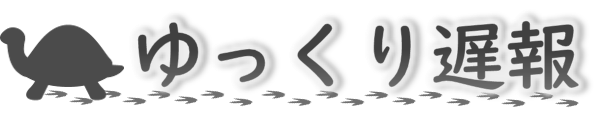



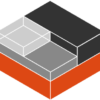

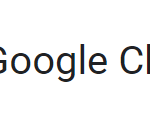


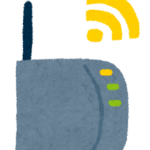

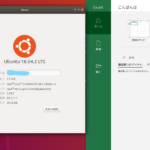



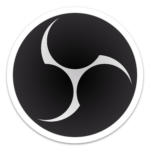
ディスカッション
コメント一覧
まだ、コメントがありません